Настройка DKIM и DMARC для почты на хостинге
Обратите внимание: описанный ниже способ настройки подойдет только, если для почтового домена указаны DNS-серверы «ns1.hosting.reg.ru» и «ns2.hosting.reg.ru».
Как настроить DKIM
DKIM (DomainKeys Identified Mail) — это способ идентификации email, который позволяет обнаружить поддельные письма. Если настроить цифровую подпись DKIM для своих рассылок, можно понизить шанс попадания их в спам.
Чтобы настроить подпись DKIM:
Обратите внимание: если внешний вид вашей панели управления отличается от представленного в инструкции, в левом нижнем углу кликните «Попробовать новый интерфейс».
1. Перейдите в панель управления хостингом ISPmanager.
2. Откройте раздел Почта — Почтовые домены:
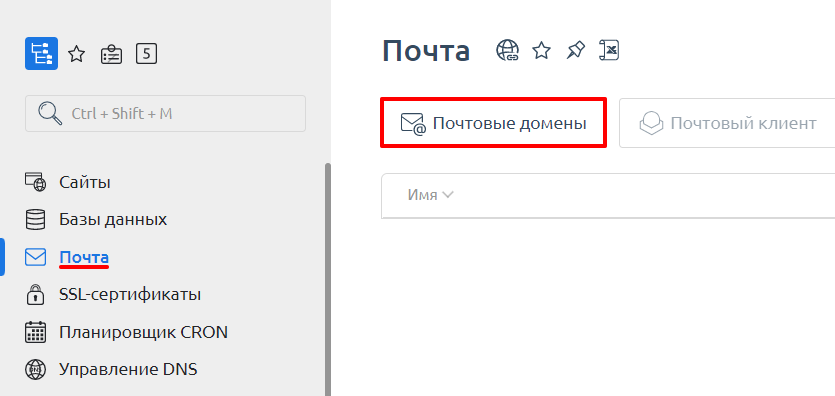
3. Выберите домен и нажмите на кнопку Изменить:
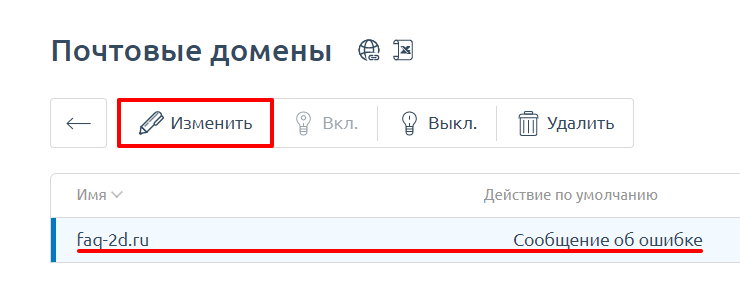
4. Поставьте галочку напротив пункта «Включить DKIM для домена» и кликните Ок:
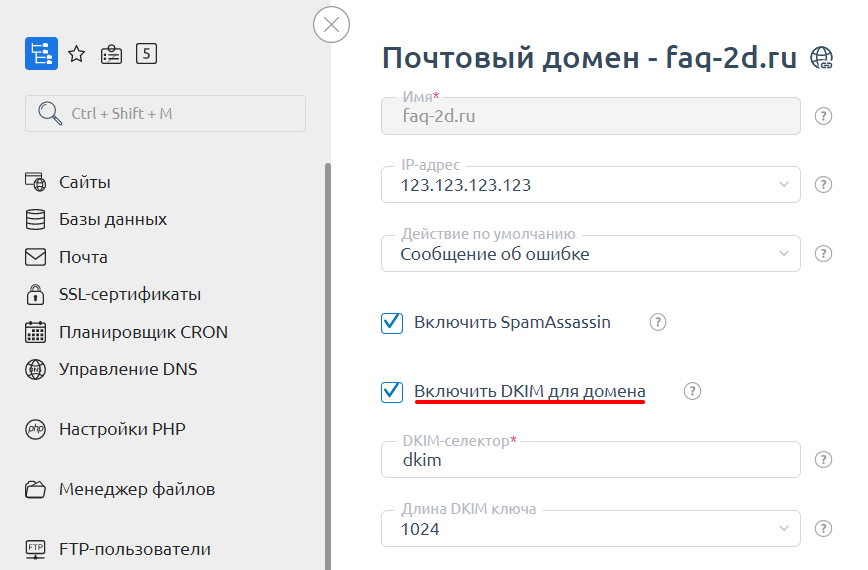
Готово, вы настроили подпись DKIM для всех писем, которые будут отправляться с вашего почтового домена.
Как настроить DMARC
Обратите внимание: DMARC подключается только после настройки DKIM.
DMARC (Domain-based Message Authentication Reporting and Conformance) — это технология, которая позволяет защитить входящие пользователей от спама и фишинга. DMARC проверяет подлинность отправителя (наличие корректных DKIM и SPF) и в зависимости от результата указывает серверу, что делать с письмом: принять, отклонить или отправить в спам.
Для почтового домена на любом хостинге
Для настройки политики DMARC, добавьте TXT-запись с нужным алгоритмом. Чтобы настроить нейтральную политику, используйте запись:
| Имя записи | Тип записи | TTL | Значение записи |
| _dmarc.domain.ru | TXT | 3600 | v=DMARC1; p=none; aspf=r; sp=none |
Вместо domain.ru укажите имя вашего почтового домена.
Для почтового домена на хостинге 2DOMAINS
Чтобы настроить подпись DMARC:
Обратите внимание: если внешний вид вашей панели управления отличается от представленного в инструкции, в левом нижнем углу кликните «Попробовать новый интерфейс».
1. Перейдите в панель управления хостингом ISPmanager.
2. Откройте раздел Почта — Почтовые домены:
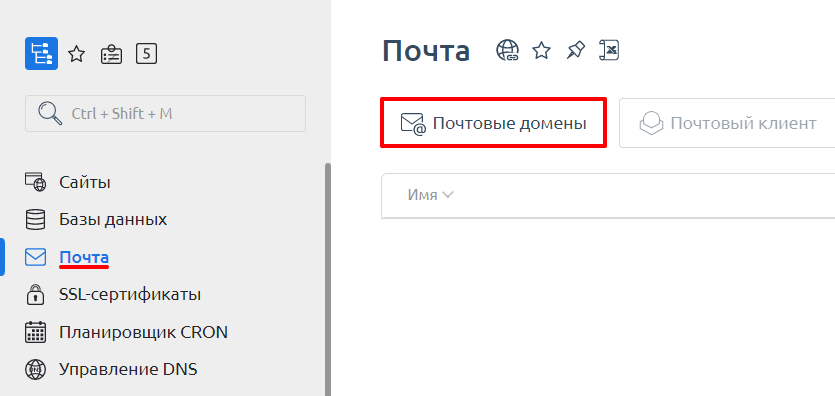
3. Выберите домен и нажмите Изменить:
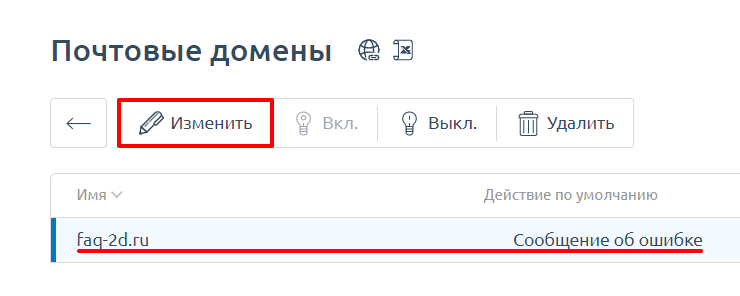
4. Поставьте галочку напротив пункта «Включить DMARC для домена» и кликните Ок:
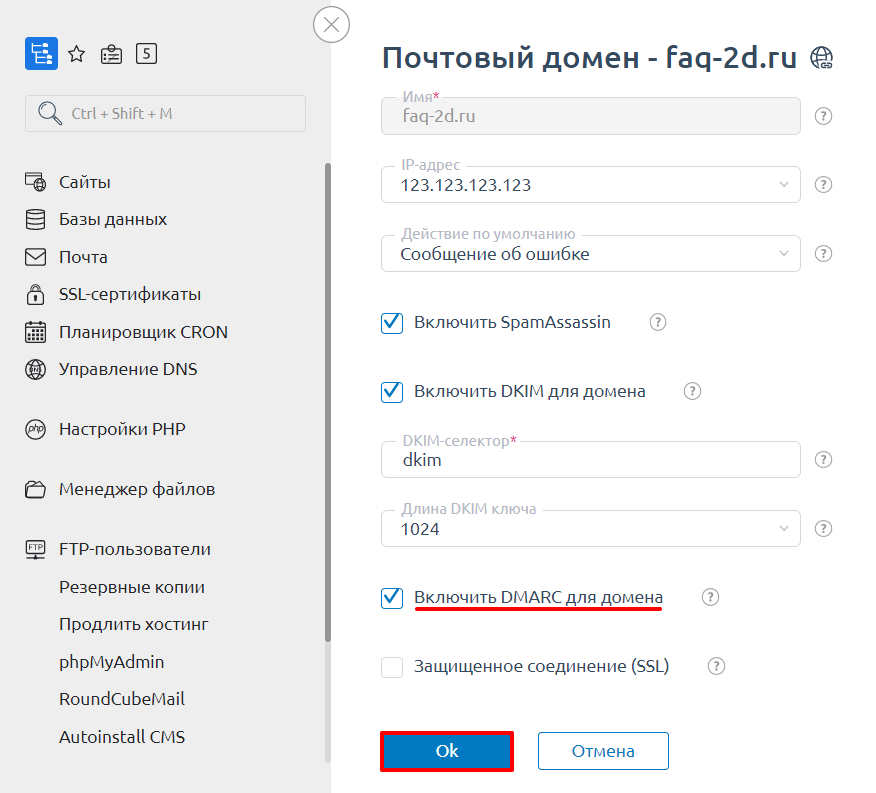
Готово, вы настроили DMARC-политику для почтового домена.